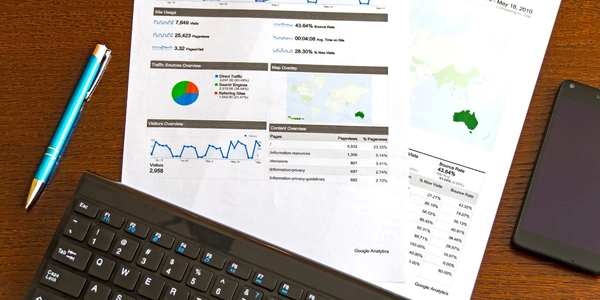コードエディタ、静的サイトジェネレータ…HTML開発を効率化するツール活用術
HTML開発を高速化・高品質化するツール
コードエディタ
HTMLコードを記述するツールです。単なるテキストエディタではなく、HTMLの構文を認識し、色分けやオートコンプリートなどの機能を提供することで、コードの記述を効率化します。代表的なコードエディタは以下の通りです。
- Visual Studio Code: Microsoftが提供するオープンソースのエディタ。豊富な拡張機能で、HTML開発に特化した機能も多数提供されています。
- Sublime Text: 高速かつ軽量なエディタ。豊富なカスタマイズ性で、自分好みの環境に設定できます。
- Atom: GitHubが提供するオープンソースのエディタ。豊富な拡張機能で、HTML開発以外にも幅広い用途に使用できます。
静的サイトジェネレータ
HTML、CSS、JavaScriptなどのコードを元に、静的なWebページを生成するツールです。テンプレートを用いることで、コードを記述することなく、簡単にWebページを作成できます。代表的な静的サイトジェネレータは以下の通りです。
- Hugo: 高速で軽量なジェネレータ。豊富なテンプレートと機能が揃っています。
- Jekyll: Ruby製のジェネレータ。ブログサイトの作成に適しています。
- Gatsby: React.jsを用いたジェネレータ。JavaScriptのフレームワークを活用した、高度なWebページを作成できます。
タスクランナー
複数のタスクを自動化することで、開発作業を効率化するツールです。例えば、JavaScriptの圧縮、コードのチェック、Webサーバーの起動などを自動化できます。代表的なタスクランナーは以下の通りです。
- npm: Node.jsのパッケージマネージャー。JavaScript関連のタスクを自動化できます。
- Yarn: npmよりも高速で安全なパッケージマネージャー。
- Grunt: JavaScript製のタスクランナー。豊富なプラグインで、さまざまなタスクを自動化できます。
デバッグツール
Webページの動作を検証し、問題を解決するためのツールです。ブラウザに標準搭載されているデバッグツールに加え、拡張機能や独立したツールも活用できます。代表的なデバッグツールは以下の通りです。
- ブラウザの開発者ツール: Chrome、Firefox、Edgeなどのブラウザに搭載されているツール。HTML、CSS、JavaScriptのコードを検査したり、ネットワークリクエストを分析したりできます。
- React DevTools: React.js開発向けのデバッグツール。Reactコンポーネントの状態やプロパティを検査できます。
- Redux DevTools: Redux開発向けのデバッグツール。Reduxの状態変化を可視化し、デバッグを容易にします。
その他のツール
上記以外にも、HTML開発を効率化するツールは多数存在します。以下にいくつか例を挙げます。
- コードフォーマッター: コードのスタイルを自動的に整えるツール。コードの見やすさを向上させ、保守性を高めます。
- Linter: コードの構文エラーや潜在的な問題を検出するツール。コード品質の向上に役立ちます。
- プレビューツール: コードを記述しながらリアルタイムでプレビューを表示するツール。ブラウザで開かなくても、デザインやレイアウトを確認できます。
これらのツールを活用することで、HTML開発をより効率化し、高品質なWebページを作成することができます。自分に合ったツールを見つけて、開発を快適に進めましょう。
基本的なHTMLコード
<!DOCTYPE html>
<html lang="ja">
<head>
<meta charset="UTF-8">
<meta name="viewport" content="width=device-width, initial-scale=1.0">
<title>サンプルページ</title>
</head>
<body>
<h1>これはサンプルページです</h1>
<p>ここに本文を入力します</p>
</body>
</html>
<!DOCTYPE html>
<html lang="ja">
<head>
<meta charset="UTF-8">
<meta name="viewport" content="width=device-width, initial-scale=1.0">
<title>サンプルページ</title>
</head>
<body>
<h1>これはサンプルページです</h1>
<p>ここに本文を入力します</p>
</body>
</html>
コードエディタは、HTMLの構文を認識し、色分けやオートコンプリートなどの機能を提供します。
静的サイトジェネレータの例
Hugoを使って上記のコードを元に静的なWebページを生成する場合
# テンプレートファイル
# コンテンツファイル
---
title: "サンプルページ"
---
<h1>これはサンプルページです</h1>
<p>ここに本文を入力します</p>
テンプレートファイルとコンテンツファイルを組み合わせることで、静的なWebページを生成できます。
タスクランナーの例
npmを使ってJavaScriptファイルを圧縮する場合
package.json
{
"scripts": {
"build": "uglifyjs -o main.min.js main.js"
}
}
npm run build コマンドを実行することで、JavaScriptファイルを圧縮できます。
デバッグツールの例
Chrome DevToolsを使って上記のコードの動作を検証する場合
1. Chromeブラウザでサンプルページを開きます。
2. メニューボタンから「その他のツール」 > 「開発者ツール」を選択します。
3. 開発者ツールが表示されたら、「Elements」タブでHTMLコードを確認できます。
4. 「Sources」タブでJavaScriptコードを確認できます。
5. 「Network」タブでネットワークリクエストを確認できます。
開発者ツールを使って、HTML、CSS、JavaScriptのコードを検査したり、ネットワークリクエストを分析したりできます。
上記は、HTML開発を高速化・高品質化するツールのサンプルコードです。これらのツールを活用することで、開発をより効率化し、高品質なWebページを作成することができます。
HTML開発を高速化・高品質化するその他の方法
フレームワークの活用
BootstrapやFoundationなどのフレームワークを活用することで、デザインやレイアウトを効率的に構築できます。フレームワークは、あらかじめ用意されたテンプレートやコンポーネントを利用することで、コード量を削減し、開発時間を短縮できます。
コンポーネント化
共通して使用するコードをコンポーネント化することで、コードの再利用性を高め、保守性を向上させることができます。コンポーネント化は、コードを分割することで、管理しやすく、変更しやすい状態にすることができます。
バージョン管理システムの利用
Gitなどのバージョン管理システムを利用することで、コードの変更履歴を管理し、過去のバージョンに戻したり、複数人で同時に開発したりすることができます。バージョン管理システムは、開発の効率化だけでなく、コードの安全性や信頼性を向上させることができます。
テストの自動化
Seleniumなどのテスト自動化ツールを利用することで、コードのテストを自動化することができます。テストの自動化は、開発の効率化だけでなく、コードの品質向上に役立ちます。
学習の継続
HTMLやCSS、JavaScriptなどの最新技術を常に学習し続けることで、開発スキルを向上させることができます。最新技術を学ぶことで、より効率的で高品質なWebページを作成することができます。
これらの方法を組み合わせることで、より効率化
html